Olet ottanut ensimmäisen askeleen Microsoft Visio -maailmaan, ja nyt on aika muokata asettelua sekä muotojen esittämistapaa. Visio tarjoaa monia Designs ja Variantteja, jotka auttavat sinua tekemään kaavioistasi houkuttelevia ja ammattimaisia. Tässä oppaassa opit hyödyntämään näitä vaihtoehtoja tehokkaasti parantaaksesi esityksiäsi. Aloita heti!
Tärkeimmät havainnot
- Voit valita ja mukauttaa erilaisia malleja ja variantteja muodoillesi.
- Esikatselutoiminnon avulla voit nähdä mallit ennen niiden käyttöä.
- Sinulla on mahdollisuus luoda uusia värejä ja malleja itse.
- Yhteyksien asettelua voidaan myös mukauttaa, jotta muotojesi väliset suhteet on selkeästi esillä.
Askel-askeleelta ohjeet
1. Pääsy malleihin ja variantteihin
Muotoillaksesi muotoja, avaa "Suunnittelu" -välilehti ylävalikossa. Siellä löydät komennot "Designit" ja "Variantit". Ensimmäinen asia, jonka sinun pitäisi tehdä, on inspiroitua lukuisista saatavilla olevista malleista.
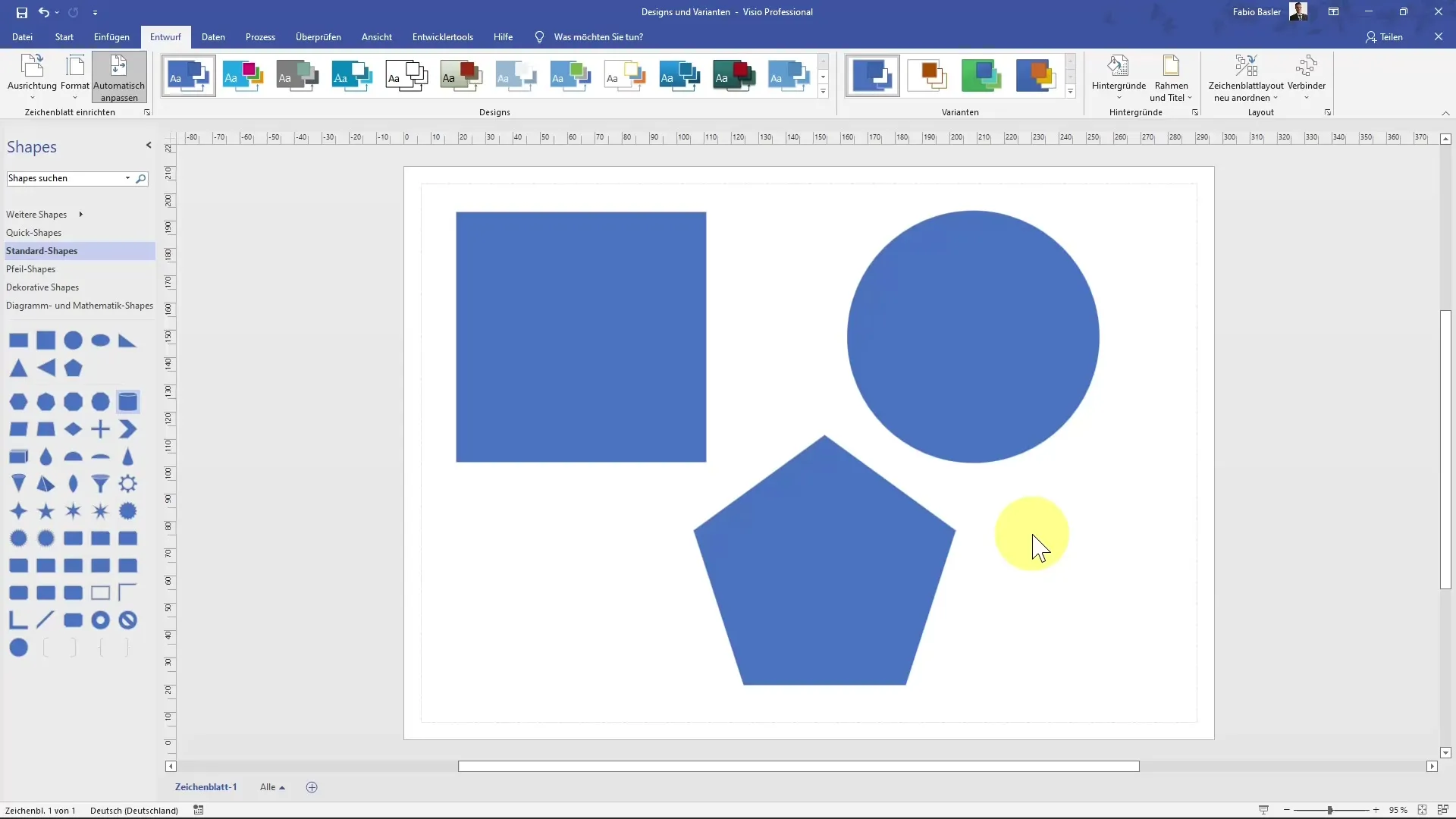
2. Mallin valinta
Oletuksena Visio näyttää sinisävyisen muotoillesi. Vaihtaaksesi tämän, voit tarkastella malleja siirtämällä hiirtä niiden päälle. Tässä vaiheessa ei tehdä mitään mukautuksia - näet vain esikatselun niistä malleista, jotka ovat käytettävissäsi.
3. Lisää malleja löytämässäsi
Jos käytettävissäsi olevat malleja eivät riitä, napsauta "Lisää". Täällä mallit on jaoteltu kategorioihin eri tyyleihin, kuten "ammattimainen", "moderni" ja "käsin piirretty". Näin löydät nopeasti sopivan mallin projektisi tarpeisiin.
4. Varianttien mukauttaminen
Jokaisella mallilla on tiettyjä variantteja väreissä ja efekteissä. Napsauta "Variantit" -vaihtoehtoa nähdäksesi erilaiset värivaihtoehdot. On tärkeää tietää, että uusi muotojesi design voidaan myös välittömästi soveltaa valittuihin variantteihin.
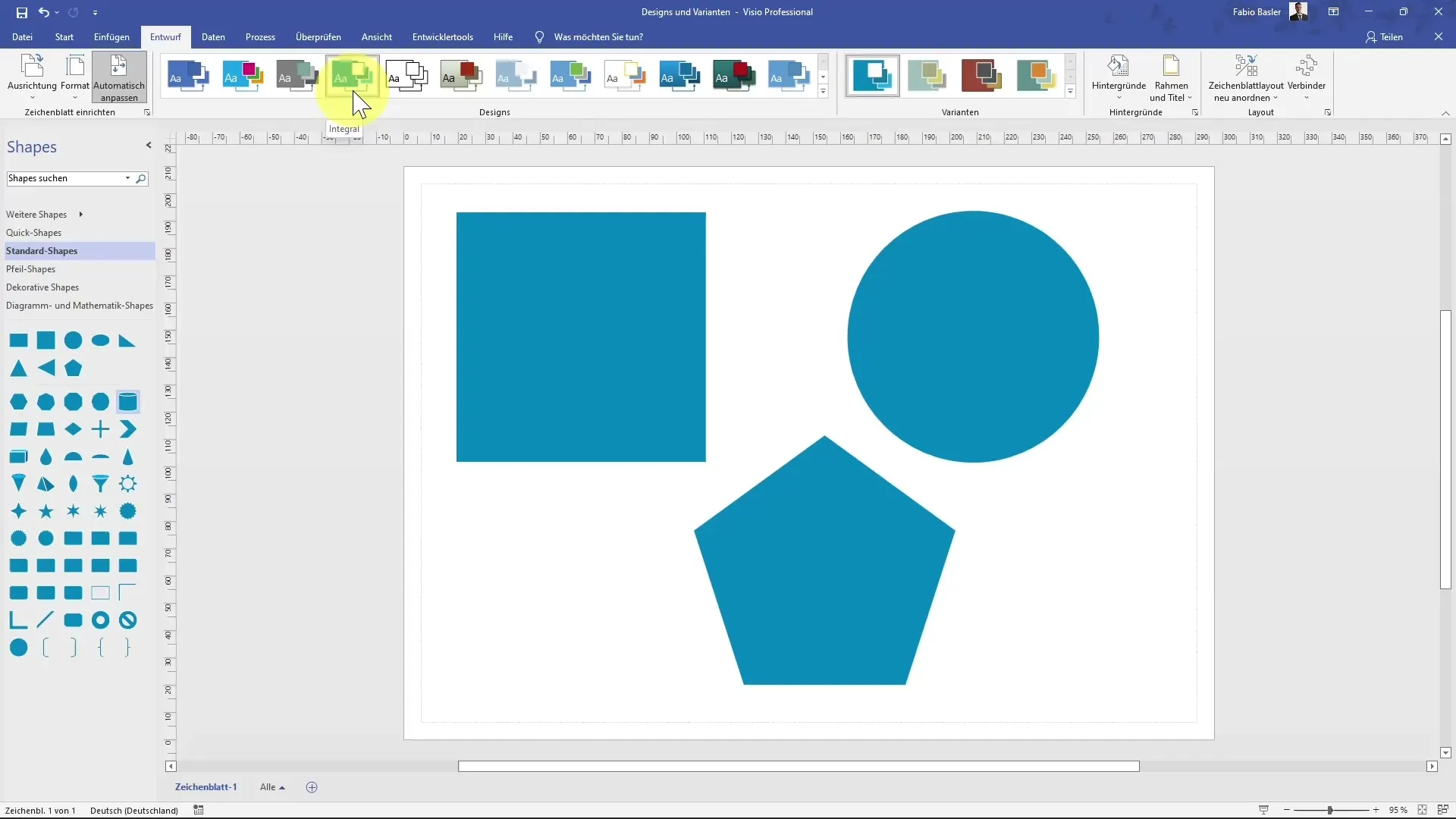
5. Uusien muotojen käyttäytymisen hallinta
Kun lisäät uuden muodon, nykyistä mallia ei oletuksena oteta käyttöön. Varmistaaksesi, että uudet muodot ovat samassa muodossa kuin olemassa olevat muodot, palaa "Designiin" ja laita rasti kohtaan "Sovella muotoilu uusiin muotoihin". Tämä asettaa jokaisen uuden muodon automaattisesti valittuun muotoiluun.
6. Oman designvärien luominen
Voit myös luoda täysin uusia designvärejä. Siirry vaihtoehtoihin asettaaksesi nimen uudelle designvärillesi. Voit muokata valittuja värejä korostuksille ja nähdä välittömästi, miten muutokset vaikuttavat kaavioosi.
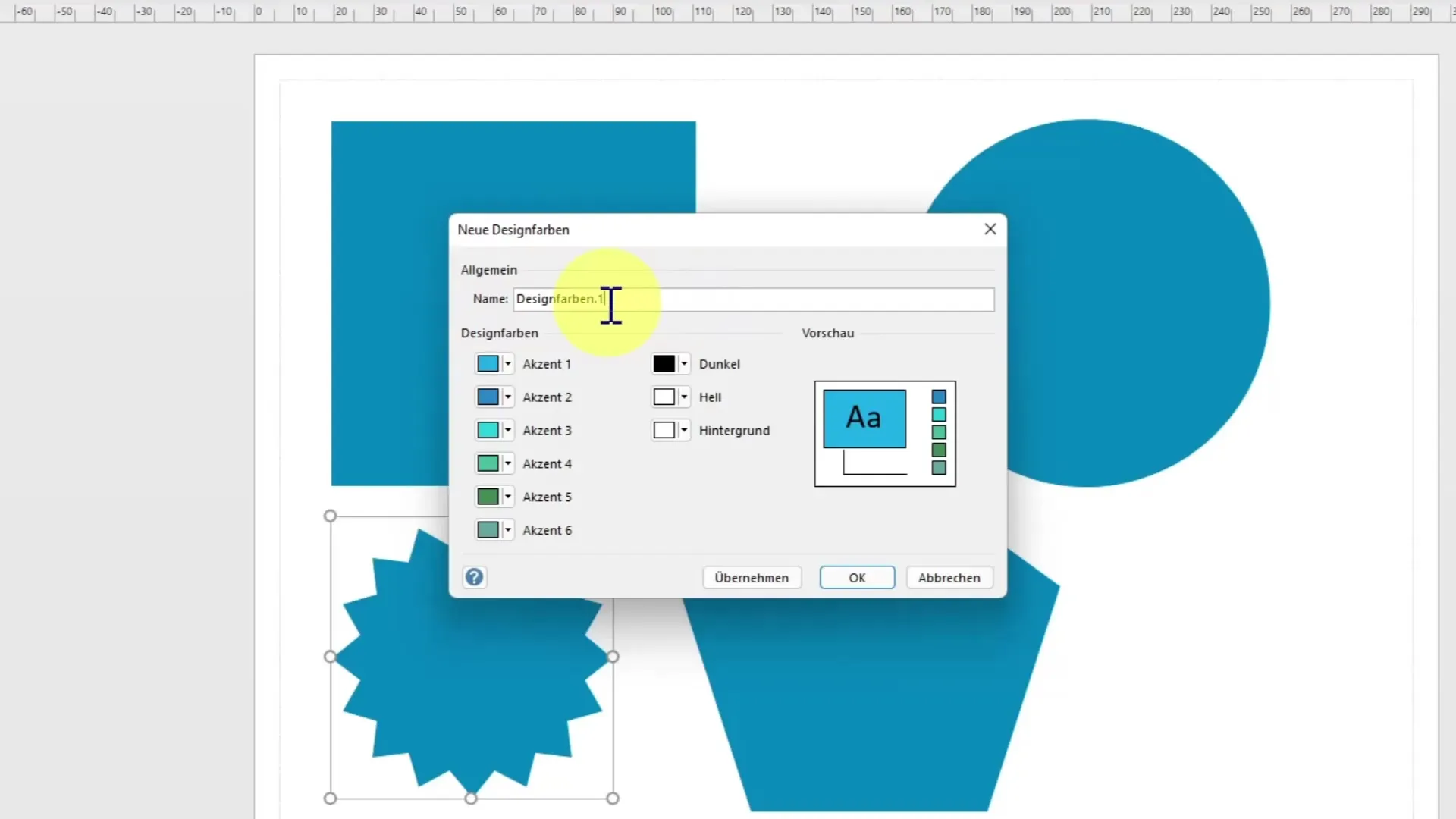
7. Koko väripaletin käyttö
Oman värien luomisen lisäksi voit etsiä koko väripaletista lisää värejä ja määrittää ne tarkasti RGB- ja hex-koodien avulla. Tämä antaa sinulle mahdollisimman suuren joustavuuden muotojesi värien suunnittelussa.
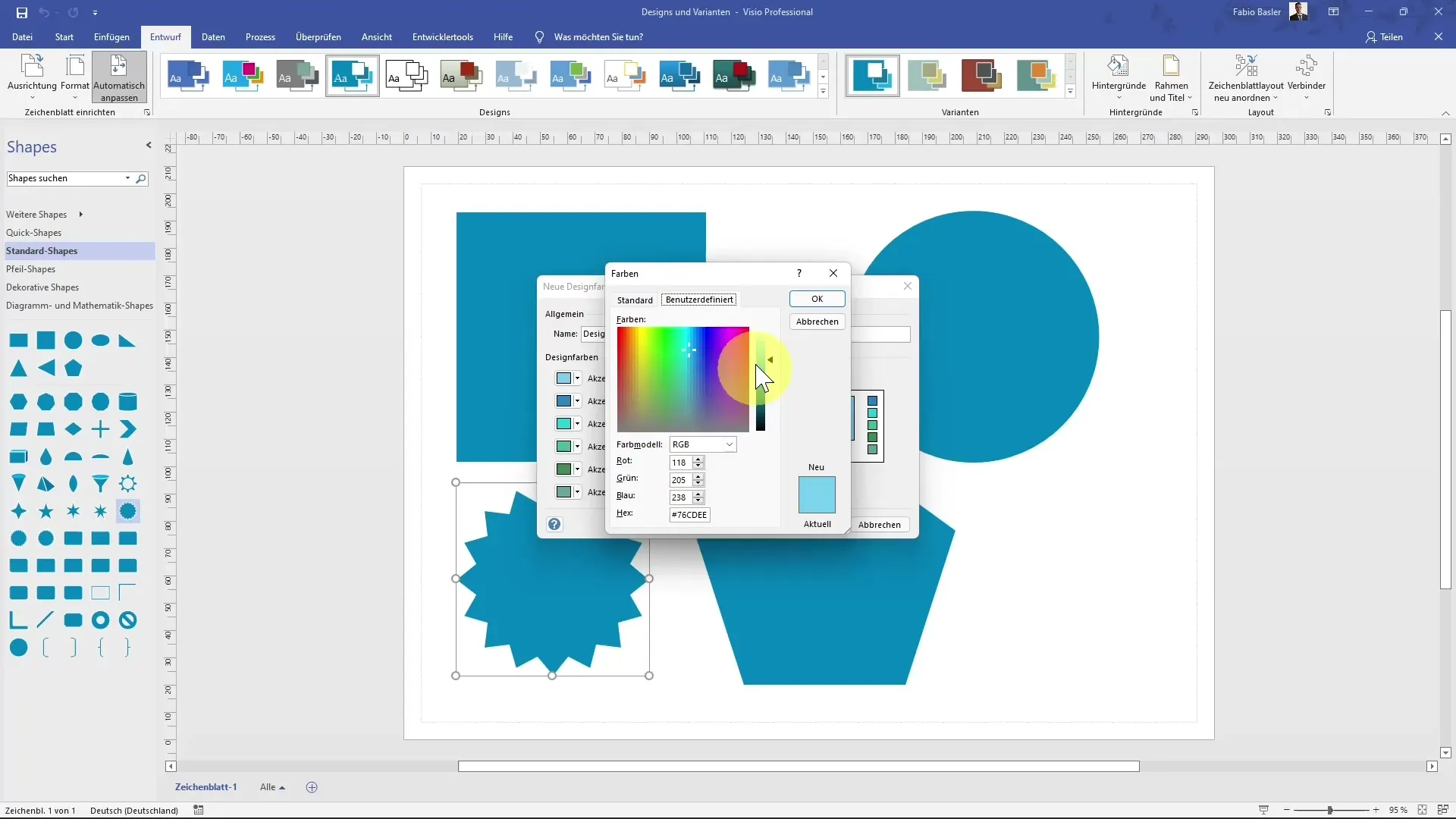
8. Tehostevaihtoehdot
Lisätäksesi hieman syvyyttä kaavioihisi, tutustu erilaisiin efekteihin variantteissa. Löydät mielenkiintoisia vaihtoehtoja, kuten "Heijastus" tai "Pilvipallon". Nämä efektit voivat merkittävästi muuttaa muotojesi ulkonäköä ja antaa niille oman, uniikin ilmeen.
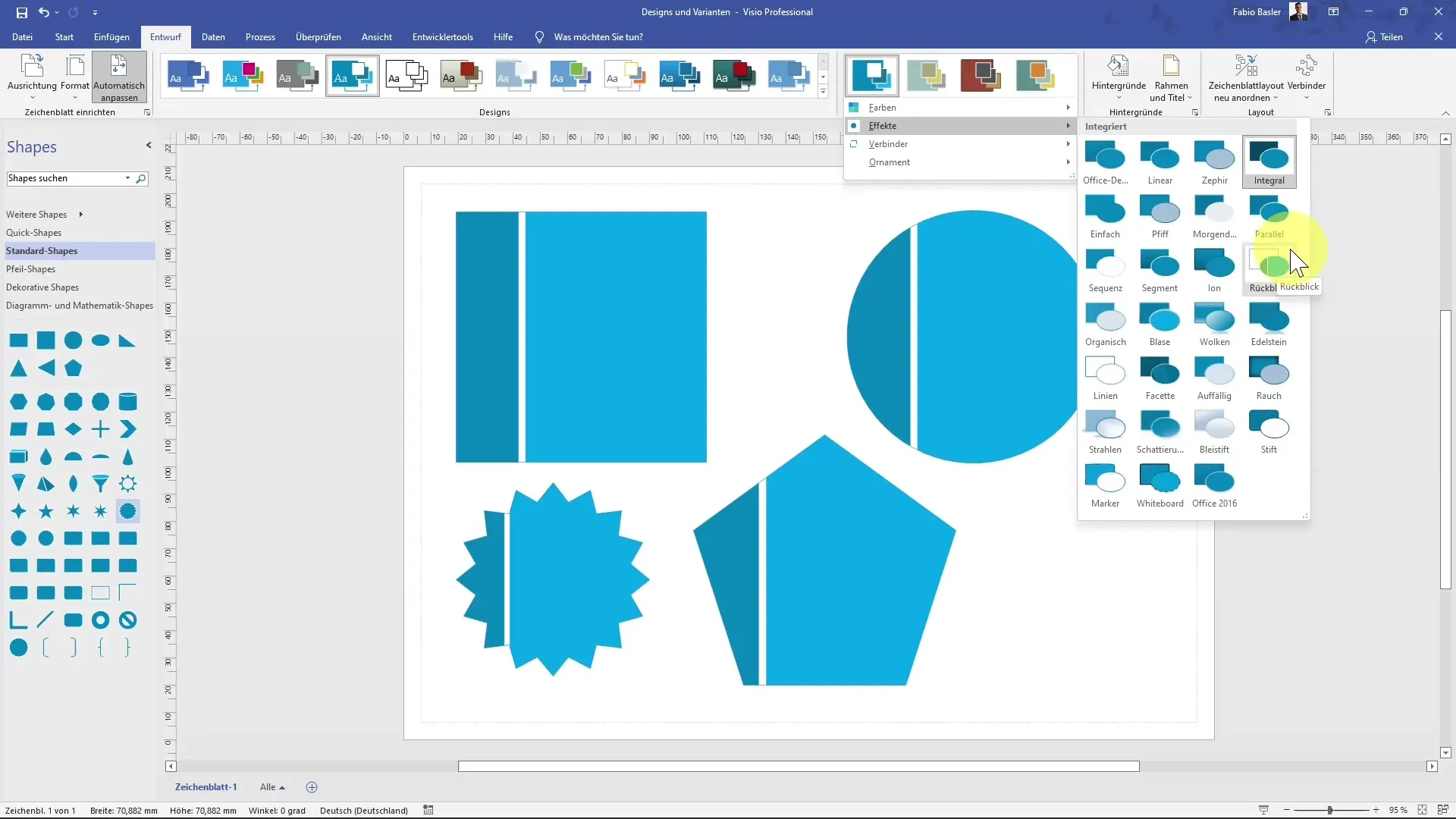
9. Yhdistämisasettelun muokkaaminen
Kun olet yhdistänyt muodot toisiinsa, saatat haluta myös mukauttaa yhdistämisasetteluja. Siirry "Aloitus" -välilehdelle ja valitse yhdistäjä. Tämän jälkeen voit mukauttaa muotoja tai määrittää asetuksia tarkemmin "Varianttien" kautta.
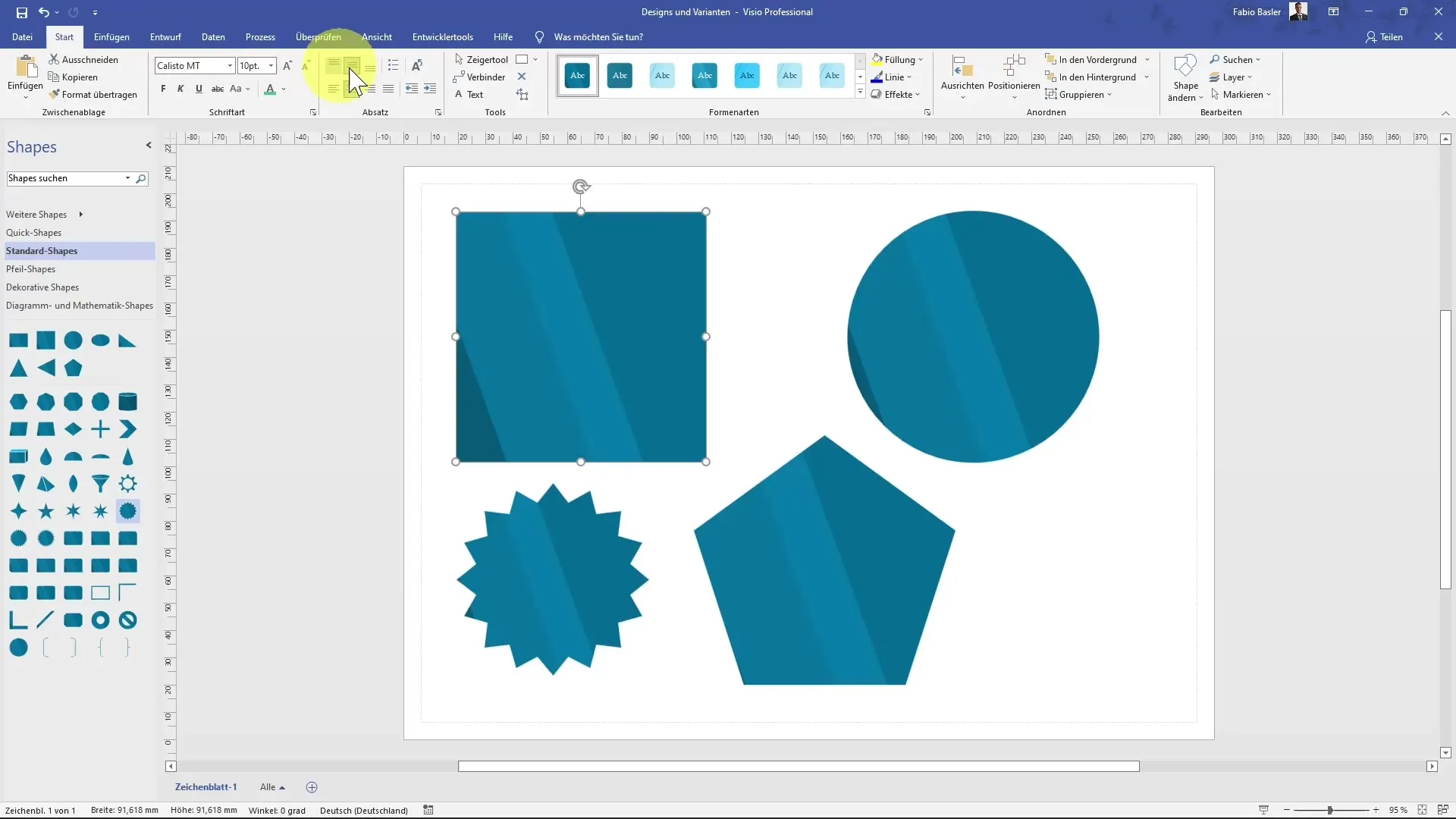
10. Liittimenäkymän mukauttaminen
Voit edelleen mukauttaa liittimen ulkonäköä esimerkiksi saadaksesi organisen tai käsinkirjoitetun vaikutuksen. Tämä ei ainoastaan tuo selkeyttä kaavioosi vaan myös esteettistä viehätysvoimaa.
Yhteenveto
Tässä oppaassa opit käyttämään ja mukauttamaan erilaisia muotoiluja ja vaihtoehtoja MS Visiossa. Valitsemisesta sopiviin muotoiluihin omien värien luomiseen ja yhteysmallien erityismukautuksiin - sinulla on nyt tietoa ammattimaiseen kaavioiden luomiseen.
Usein kysytyt kysymykset
Mikä ovat muotoilut MS Visiossa?Muotoilut MS Visiossa ovat valmiiksi määritettyjä asetteluja ja värimaailmoja, joita voidaan soveltaa muotoihin niiden ulkonäön parantamiseksi.
Miten muutan muotojeni värejä?Voit muuttaa muotojesi värejä valitsemalla vastaavat vaihtoehdot "Suunnittele"-välilehdellä tai luomalla itse uusia suunnitteluvärejä.
Voinko luoda uuden muodon samassa muotoilussa?Kyllä, aktivoimalla "Levitä uudet muodot samalla suunnittelulla" -vaihtoehdon jokainen uusi muoto näkyy samassa suunnittelussa kuin olemassa oleva.
Mikä on ero muotoilujen ja vaihtoehtojen välillä?Muotoilut liittyvät yleiseen asettelumalliin ja muotojen väriin, kun taas vaihtoehdot edustavat tiettyjä väri- ja tehotsäätövaihtoehtoja valitussa suunnittelussa.


